Prilikom pokušaja prijave Google račun Igrajte možda ćete naići na pogrešku. Nakon ulaska E-mail i lozinku u odgovarajuća polja, može se pojaviti poruka o problemu povezivanja na poslužitelj za prijenos podataka itd. Što ako se trebate prijaviti na svoj Google račun s telefona?
Kako se prijaviti na Google račun
Prije nego počnete rješavati ovaj problem, morat ćete provjeriti rješenja koja mogu biti glavni uzrok ove pogreške:
- provjerite status aktivne internetske veze (mnogi ljudi jednostavno zaborave aktivirati internetsku vezu)
- još jednom provjerite jeste li unijeli ispravnu prijavu i lozinku, a također provjerite koristite li podatke za prijavu za svoj Google račun, a ne Yandex, Mail.ru ili druge usluge
- Da biste se prijavili na svoj Android račun, u postavkama svog uređaja trebate omogućiti prijenos podataka na pozadina i sinkronizacija
- događa se i da glavni razlog Zašto Android nije prijavljen na Google račun je sam sustav, pa pokušajte ponovno pokrenuti uređaj
- Rješenje problema također može biti jednostavno resetiranje na tvorničke postavke, koje se nalazi u izborniku postavki uređaja, u stavci "Vraćanje i resetiranje" (više informacija o ovoj temi možete pronaći u našem članku
- Alternativno, možete zamijeniti SIM karticu bilo kojom drugom, prijaviti se na svoj račun (sve bi se trebalo povezati na drugoj SIM kartici), promijeniti SIM karticu starom i pokušati se prijaviti u bilo koju aplikaciju koja koristi vaš Google račun. Pojavit će se pogreška o promjeni računa i pogrešne lozinke s izgovorom da je ponovno unesete. Unesite svoju lozinku i pričekajte da se veza završi
Pažnja! Za različite uređaje Prikladne su različite metode rješenja, pa biste trebali provjeriti nekoliko opcija rješenja kako biste uklonili sve što nije pomoglo. Saznajte rješenje problema, kako se prijaviti na Google račun za specifični model Android uređaje, možete u komentarima ispod.
Ako se ne možete prijaviti na svoj Google račun nakon resetiranja, tada će vam informacije u našem članku pomoći.
Google račun - prijava putem YouTube aplikacije
Još jedan način za prijavu na vaš Google račun sa vašeg telefona. Za implementaciju ove opcije morate slijediti ove upute:
- naći među svojima YouTube programi i pokrenite ga
- Kliknite gumb izbornika i odaberite "prijavite se na svoj račun"
- Unesite vjerodajnice Google računa u obrazac i kliknite U redu
Obično ovo uspije i problem nestane. Ako se to ne dogodi, provjerite jesu li vrijeme i datum korišteni na uređaju točni i dodatno ponovno pokrenite svoj Android uređaj.
Na taj način se možete prijaviti na svoj Google račun putem YouTubea.
Prijavite se na svoj Google račun koristeći Dodaj račun
Ako se ne možete prijaviti na svoj Google račun, možete koristiti program "Dodaj račun". Budući da bez Google računa nemate pristup Trgovina igračaka, potrebno je zasebno preuzeti ovu aplikaciju i spremite apk datoteku u root memorijske kartice vašeg uređaja. Aplikaciju možete preuzeti s web stranice 4pda.
Pokrenite preuzeti program i unesite račun koji vam je potreban. Nakon toga će započeti postupak sinkronizacije uređaja i na ekranu će se pojaviti poruka o netočnoj lozinci koju trebate kliknuti i unijeti svoju Nova lozinka. Nakon izvođenja ovih radnji situacija je riješena.
Kako se prijaviti na Google račun pomoću internetskog preglednika
Ako je problem s uređajem koji je prije dobro radio, ne očajavajte - postoji još jedna opcija za prijavu na vaš Google račun:
- izbrišite svoj Google račun u postavkama
- idite na postavke “Dodaj račun” - “Google” - “Postojeći”
- kliknite na 3 okomite točkice na desnoj strani gornji kut zaslon i odaberite "Prijava u pregledniku"
- prijavite se na svoj račun putem preglednika
Nakon ovih manipulacija, trebali biste se moći lako prijaviti na svoj Android račun.
Još uvijek imate pitanja? Pitajte ih u komentarima ispod.
Odgovori na pitanja
Kako se prijaviti na Google promjenom DNS postavki
Ova zanimljiva metoda također će riješiti pitanje kako se prijaviti na svoj račun na Androidu. Najprije ćete morati otići na postavke uređaja, odabrati željenu mrežu i odabrati "Promijeni mrežu" u skočnom prozoru.
Prati ove korake:
- u prozoru koji se pojavi odaberite ručno podešavanje DHCP, unesite podatke u dva donja polja (DNS1 i DNS2): 198.153.192.1 i 198.153.194.1, kliknite na gumb "Spremi"
- idite na postavke i isključite Wi-Fi
- ponovno pokrenite uređaj
Nakon sljedećeg uključivanja, greška bi trebala nestati.
Kada prvi put uključite svoj uređaj, bilo da je riječ o pametnom telefonu ili tabletu, sustav će vas pitati za vaš Google račun, podatke s kojih ćete morati unijeti podatke. Ako se to ne učini odmah, podaci se mogu unijeti naknadno. Kako točno? Postoji nekoliko načina, a najjednostavniji je pomoću aplikacije Google Play Tržište. Počnimo s tim.
Prvi način
Prije svega, spojite se na internet, po mogućnosti besplatni Wi-Fi, od prvog pokretanja Play tržište Ažuriranje aplikacije može početi nakon unosa podataka s vašeg Google računa. Ako koristite mobilni internet, određeni iznos novca može biti terećen s vašeg mobilnog računa za trošenje prometa. Budi oprezan.
Pronađite ga na svom uređaju Igraj aplikaciju Market, to izgleda ovako:

Pokrenite aplikaciju. Vidjet ćete ovu sliku ispred sebe:
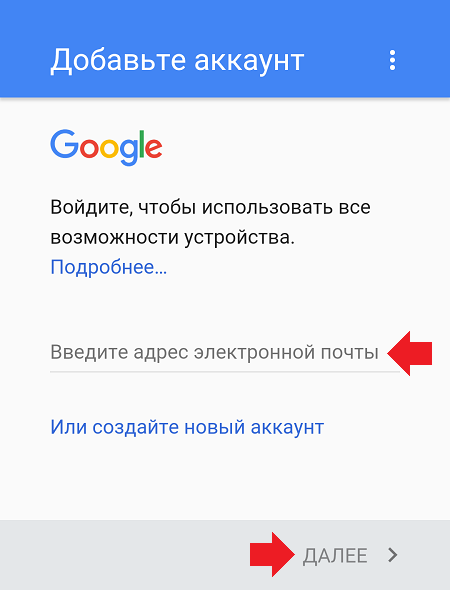
Unesite prijavu sa svog Google računa, koja izgleda kao login[dog]gmail.com i kliknite "Dalje". Ako ga nemate, prvo se registrirajte klikom na gumb “Ili stvori novi profil"(Razgovarali smo detaljno o registraciji novog računa u).
Na sljedećoj stranici sustav će od vas tražiti da unesete zaporku računa. Unesite i kliknite "Dalje".
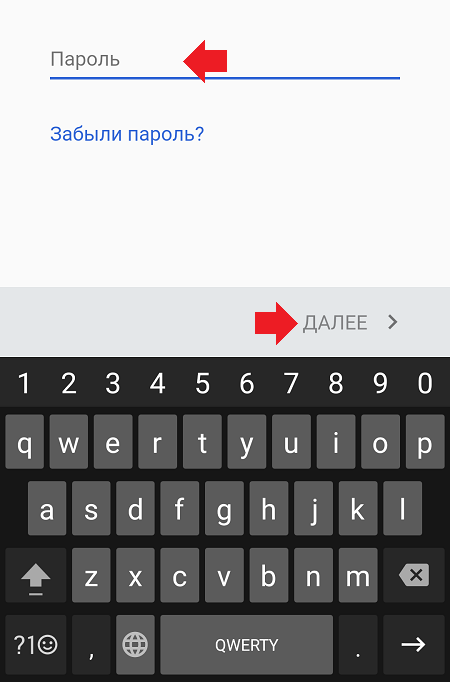
Ako je lozinka točna, vidjet ćete nešto poput ovoga na zaslonu vašeg uređaja:

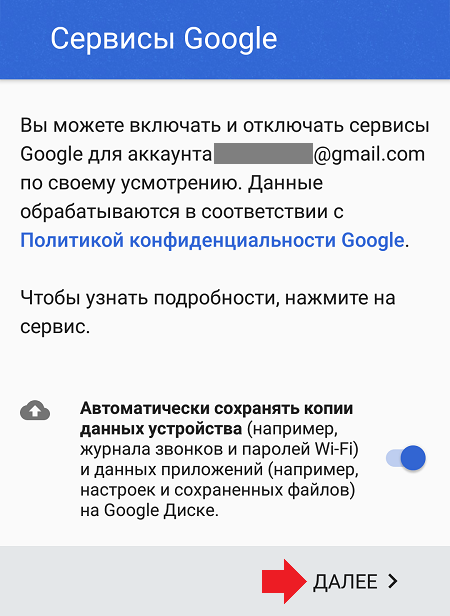
Sustav će od vas tražiti da unesete podatke o plaćanju. Možete unijeti ili preskočiti unos podataka - oni se mogu naknadno dodati u Trgovinu Play.
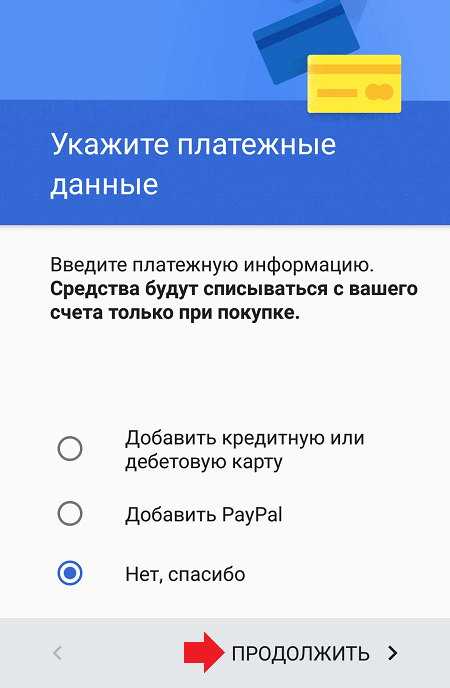
Voila, Google Play Market se otvorio, što znači da je uređaj povezan s vašim računom.
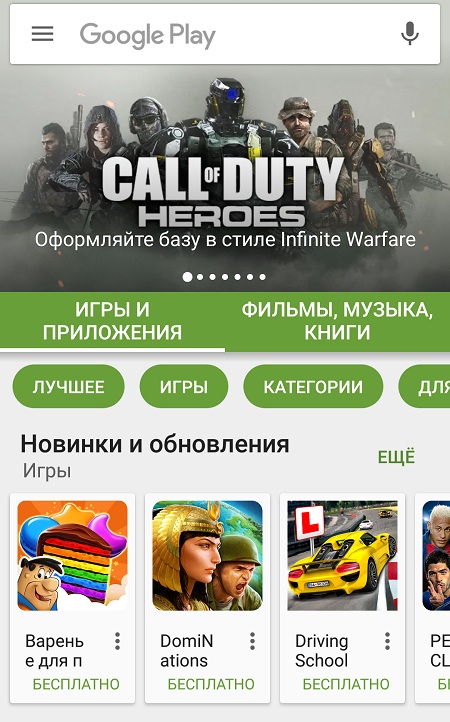
Napominjemo da ovisno o verziji operacijski sustav Dizajn Android sučelja može se promijeniti, ali sam proces ostaje gotovo nepromijenjen.
Drugi način
Također se možete prijaviti na svoj račun putem izbornika postavki.
Idite na "Postavke".

Pronađite odjeljak "Računi" ili "Računi" kao u našem slučaju.
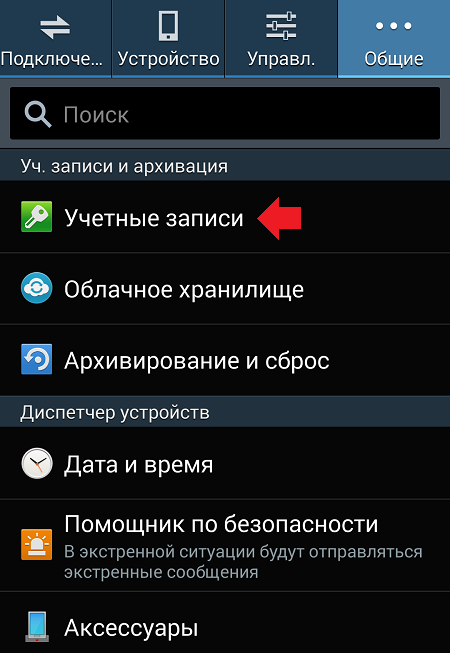
Kliknite "Dodaj" račun».

Odaberite svoj Google račun.
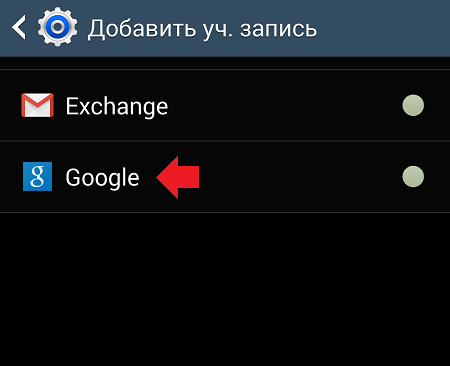
Svoja pitanja možete postaviti koristeći komentare.
Tijekom rada s mobilnim uređajima koji se temelje na OS-u Android korisnik Možda nećete moći pristupiti svom Google računu. Kada se pokušate prebaciti na svoj račun, sustav prikazuje poruku o pogrešci o netočnom unosu lozinke i slično, a sukladno tome blokira se i pristup pošti na gmail.com. Što učiniti u ovoj situaciji? U ovom ću članku govoriti o G.co/recover oporavku zaporke vašeg računa na vašem telefonu, objasniti koje alate možete koristiti za oporavljanje izgubljene zaporke i koje ćete korake morati poduzeti da biste to učinili.
Gore opisani problem povezan s gubitkom telefonske lozinke može se dogoditi iz nekoliko glavnih razloga:
Kako oporaviti lozinku putem G.co/recover
Dakle, kako vratiti lozinku za gmail? U takvim smo slučajevima prethodno zamoljeni da odemo na G.co/recover i pokrenemo postupak vraćanja lozinke. Sada nas odlazak na navedenu adresu automatski vodi na, tražeći od nas da unesemo adresu e-pošte na gmail.com, lozinku za koju smo izgubili.
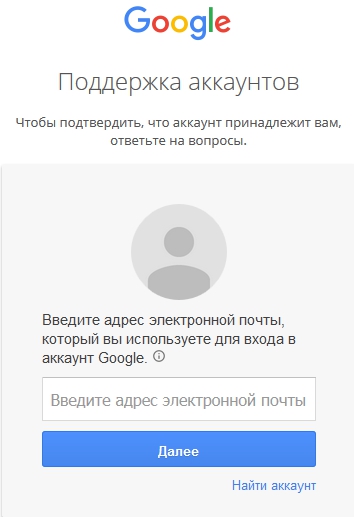
Nakon ispravnog unosa, sustav nudi provjeru vašeg računa na nekoliko načina (slanjem zahtjeva na mobilni uređaj, slanje SMS-a, pozivanje, slanje potvrdnog pisma na alternativnu adresu e-pošte, niz sugestivnih pitanja o korisnikovom uređaju), a uz uspješnu provjeru valjanosti korisnik će moći promijeniti lozinku za svoj račun i koristiti njezinu ažuriranu verziju .
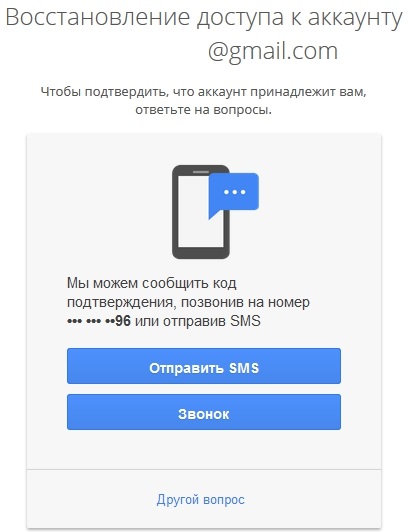
Da biste to učinili, morat ćete smisliti novu lozinku (po mogućnosti koja se sastoji od niza slova i brojeva) i unijeti je dva puta u odgovarajući prozor.
Ovdje su navedene detaljne upute za vraćanje pristupa vašem Google računu. Istodobno, odmah ću istaknuti da je pisanje službi za podršku o oporavku lozinke u većini slučajeva besmisleno - od vas će se tražiti da odete na stranicu za oporavak lozinke (veza do nje je navedena gore) i slijedite standardni postupak oporavka.
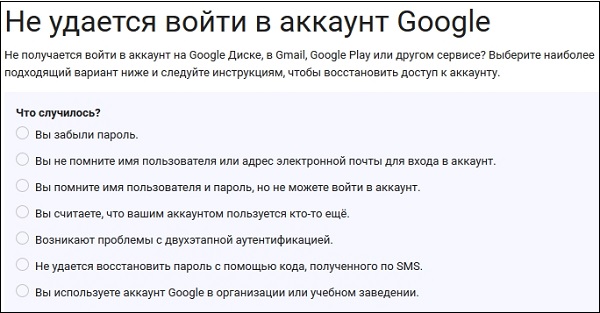
Kako oporaviti svoju lozinku putem google.com/accounts/recovery
Još jedna prethodno postojeća opcija za oporavak lozinke Google računa bila je odlazak na google.com/accounts/recovery. Danas, kada pokušamo slijediti ovu poveznicu, sustav nas automatski preusmjerava na već navedenu, gdje korisnik može proći kroz klasičnu proceduru vraćanja lozinke (SMS, poziv, sugestivna pitanja). To jest, de facto, nema razlike između praćenja prve ili druge veze.
Ako ste izbrisali svoj Gmail račun
Ako ste iz nekog razloga izbrisali svoj Gmail račun (ili se jednostavno niste prijavili na svoj poštanski sandučić na razdoblje duže od 9 mjeseci), tada će najvjerojatnije obnoviti pristup vašem elektronička pošta Nećete to moći učiniti na Googleu. Morat ćete stvoriti novi račun s drugim imenom (nećete moći uzeti ni staro ime) i krenuti ispočetka. Ako ste nedavno izbrisali svoj račun (tjedan ili dva), možete pokušati otići na gore navedenu stranicu za oporavak računa i pokušati je vratiti prema standardnoj proceduri.

Ako su napadači dobili pristup vašem računu
Ako su vaš račun hakirali napadači, postupak oporavka lozinke može postati kompliciraniji. Za oporavak putem G.co/recover trebali biste koristiti one alate i podatke kojima samo vi imate pristup, a kojima treće strane nemaju pristup (na primjer, točno odgovorite na sugestivna pitanja o svojoj IP adresi, verziji preglednika i drugim privatnim povjerljivi podaci).
Zaključak
Ako ste izgubili zaporku za svoj Google račun, upotrijebite postupak putem G.co/recover za oporavak zaporke za svoj račun na svom telefonu i prođite kroz sve potrebne korake za to. Najviše prikladno rješenje Doći će do oporavka lozinke putem SMS-a - to će olakšati vraćanje pristupa vašem računu. Ako broj mobilnog telefona prije nije bio povezan s vašim Google mobilnim računom, trebali biste upotrijebiti potvrdu putem alternativne e-pošte i odgovore na sugestivna pitanja - to će vam omogućiti da se ispravno prijavite na svoj račun i nastavite uživati u svim mogućnostima njegove funkcionalnosti .
U kontaktu s
Ako ste već isprobali sve gore navedene preporuke za prijavu i ništa nije pomoglo, preporučujemo korištenje programa Dodaj račun. ovaj program moguće s naše web stranice.
- Nakon preuzimanja apk datoteke, trebate je smjestiti u korijensku mapu (glavnu) memorijske kartice na vašem Android pametnom telefonu ili tabletu.
- Prijaviti se Dodaj program Račun i unesite podatke o svom računu.
- Nakon unosa podataka započet će njihova obrada i sinkronizacija, a kasnije će se pojaviti poruka da ste unijeli Pogrešna lozinka. Dodirom na poruku možete unijeti novu lozinku za prijavu na svoj račun.
Ova metoda nije tako praktična i brza kao što se čini, ali možete se prijaviti na svoj Google račun.
Prijavite se na svoj Google račun putem preglednika
Jedna od opcija za uspješnu prijavu na vaš račun može biti prijava putem internetskog preglednika. Slijedite upute u nastavku:
- Morate izbrisati svoj račun u postavkama svog Android pametnog telefona.
- Dalje točku po točku:
- "Dodaj račun"
- "Google"
- "Postojanje"
- Idite na postavke preglednika i odaberite odjeljak "Prijava u pregledniku".
- Prijavite se na svoj Google račun.
Također nakon niza opcija ovu metodu pomoći će s problemom.
Gubitak pristupa Google računu može biti prilično bolan događaj za aktivnog korisnika, zbog činjenice da je cijeli niz povezanih usluga tvrtke vezan uz njega. Oporavak Google računa može biti potreban u brojnim slučajevima, a razlozi za to su: Zaboravljena lozinka, prijava ili gubitak relevantnih podataka zbog promjene u hardverskom i softverskom okruženju (pametni telefon je pokvaren ili se nakon ažuriranja ne prijavljuje na Google Play, vaš omiljeni preglednik se ne pokreće itd.). Ima i složenijih slučajeva, poput brisanja računa! Sve ćemo to analizirati u relevantnim odjeljcima članka, a također ćemo razmotriti kako izbjeći nepotrebne probleme u budućnosti.
Oporavak Google računa ako ste izgubili lozinku
Pretpostavit ćemo da smo već isprobali sve opcije, ali se još uvijek nismo mogli sjetiti lozinke. U tom slučaju idemo na stranicu https://www.google.com/accounts/recovery, koja bi nam trebala pomoći u oporavku računa. Ovisno o podacima koje ste unijeli prilikom registracije računa, put oporavka može biti dulji ili kraći. Google će postavljati pitanja, a mi ćemo na njih odgovoriti najbolje što možemo. Dakle, nalazimo se na stranici za oporavak računa, naše radnje su:
- U red gdje se traži adresa e-pošte unesite svoju e-poštu priloženu vašem računu i...
- Prelazimo na sljedeću stranicu, gdje se od nas traži da unesemo "Lozinku koju pamtimo."
- Nakon toga, ako ste tijekom registracije naveli telefonski broj, na njega će biti poslan potvrdni kod koji ćete morati unijeti u svoj preglednik kako biste pristupili svom računu i ažurirali lozinku. Ako telefonski broj nije naveden tijekom registracije ili više ne koristimo ovaj broj, tada možete sigurno pritisnuti gumb "sljedeće pitanje".
- Upisujemo datum kreiranja računa, koliko se točno sjećamo. Naravno, račun je kreiran prilikom kreiranja poštanskog sandučića. Ako se sjećate za koju je svrhu stvoren poštanski sandučić i kome je poslano prvo pismo, možete se obratiti ovom pretplatniku kako biste odredili približan opseg stvaranja računa. Ako su na samom početku izvršene druge radnje na računu (komentiranje na Youtubeu, dodavanje sadržaja na Google+, registracija na forumu društvene mreže i tako dalje), tada iz njih možete procijeniti i vrijeme njegovog stvaranja.
- Sljedeći korak od nas će tražiti da unesemo sekundarnu adresu e-pošte. Ako ste ga unijeli prilikom registracije računa i još uvijek mu imate pristup, odlično. U suprotnom, morat ćete navesti drugu adresu na koju će biti poslane upute za daljnji oporavak.
Ako telefonski broj i sekundarni poštanski sandučić nisu navedeni, vraćanje računa može trajati dugo i može dovesti do nezadovoljavajućih rezultata. Da biste izbjegli ovu situaciju, molimo da prilikom registracije točno navedete barem ova dva parametra. Prilikom mijenjanja broj mobitela ili rezervni poštanski sandučić, ne zaboravite ispraviti podatke. To ne samo da će vam pomoći da brže oporavite svoj račun, već će također spriječiti druge da vas lažno predstavljaju.
Oporavak Google računa ako ste zaboravili prijavu
Login je naše ime u sustavu. U ovoj situaciji, prijava je naziv poštanskog sandučića registriranog u Google sustavu. Ako poštanski sandučić nikada nije korišten, morat ćete se ponovno obratiti za pomoć https://www.google.com/accounts/recovery, ali će naše akcije na ovoj stranici biti drugačije:
- Ispod uvodnog polja poštanska adresa pojavit će se poveznica "pronađi račun" na koju moramo kliknuti.
- Sljedeća stranicaće od nas tražiti podatke koji su uneseni prilikom registracije računa. Ako ste tijekom registracije unijeli telefonski broj i/ili rezervni poštanski sandučić, tada će proces vraćanja vaše prijave i pristupa vašem računu trajati puno kraće. Potvrdni kod će biti poslan na vaš broj telefona.
Ako ne unesete ništa u fazi br. 2, morat ćete saznati prijavu na drugi način i vratiti pristup računu pomoću prve metode. Kao iu prethodnom slučaju, u točki broj 4, da biste vratili svoju prijavu, možete kontaktirati pomoć izvana, ako su pisma poslana na ovu poštu ili s nje. Pod uvjetom da nisu navedeni podaci za potvrdu vašeg identiteta prilikom registracije računa, vjerojatnost njegovog oporavka pada na nulu. Ako ne želite unijeti svoje stvarne podatke, onda napišite nešto smisleno čega se kasnije možete sjetiti.
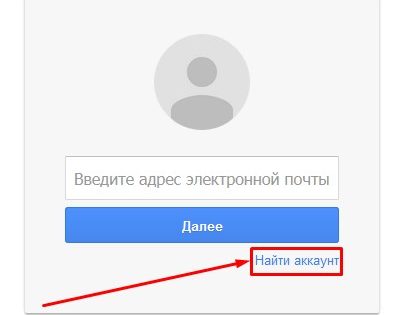
Oporavak izbrisanog Google računa
Ako je vaš Google račun izbrisan, a to može biti naznačeno nemogućnošću pristupa čak i ako ste unijeli ispravnu lozinku, trebali biste djelovati odmah, jer od trenutka brisanja isti se može vratiti u roku od pet dana. Ako se to ne učini, račun će biti trajno izbrisan. Idemo stranica za oporavak računa Google i učinite sljedeće:
- Odaberite stavku "Ostali problemi javljaju se prilikom prijave."
- Slijedite upute na ekranu i unesite sve potrebne podatke. Za slanje aktivacijskog koda trebat će vam adresa e-pošte priložena vašem računu i pričuvna adresa ili broj telefona. Kada unesete kod, od vas će se tražiti da postavite novu lozinku za svoj račun.
Google preporučuje korištenje poštanskog sandučića na svojoj platformi kada aktivirate svoj račun. Podrška također upozorava da ako su treće strane povezane s računom poštanske usluge, kao što su Yahoo ili Hotmail, dovodi se u pitanje učinkovitost njegovog oporavka.
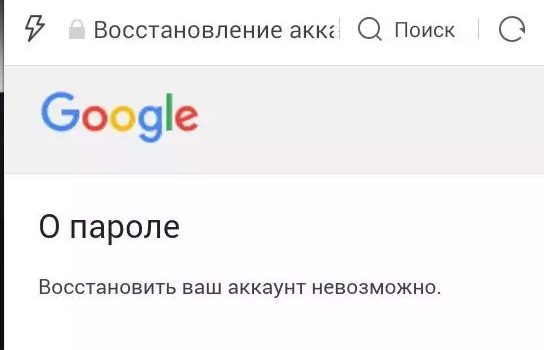
Kako osigurati uspjeh prilikom ponovnog pristupa vašem Google računu
Što je prije moguće, provjerite jesu li informacije koje ste dali točne ili dostupne u vezi s relevantnim računom. Vrlo je preporučljivo imati priložen broj mobitel i/ili rezervni poštanski sandučić. Ovi podaci će vam omogućiti da vratite pristup svom računu čak i ako je ukraden. Sinkronizacija uređaja i lozinka ispisana na papiru u ovoj situaciji su nemoćni.
